Comment récupérer laccès au disque dur, corriger lerreur dimpossibilité douvrir le disque dur

Dans cet article, nous vous expliquerons comment récupérer l'accès à votre disque dur en cas de panne. Suivez-nous !
L'une des raisons pour lesquelles l'ordinateur est lent et lent est que l'ordinateur est chaud, ce qui affecte le processeur ou la durée de vie de l'ordinateur. Il existe de nombreux outils de test de système informatique pour optimiser votre ordinateur, tels que SpeedFan. SpeedFan est un outil permettant de contrôler la vitesse du ventilateur de l'ordinateur , de vérifier la température du processeur, de la carte mère et du disque dur de l'ordinateur afin que les utilisateurs puissent trouver des moyens de refroidir l'ordinateur si la température devient élevée. À partir des données collectées par SpeedFan, les utilisateurs connaîtront l’état actuel de leur ordinateur et recevront des avertissements si une anomalie est détectée. L'article ci-dessous guidera les lecteurs sur la façon d'utiliser l'outil SpeedFan.
Comment mesurer les performances du ventilateur de l'ordinateur sur SpeedFan
Étape 1 :
Nous téléchargeons le logiciel SpeedFan à partir du lien ci-dessous et l'installons comme d'habitude.
Démarrez l'outil et l'utilisateur verra la température du processeur à travers 2 cœurs Core 0, Core 1. Chaque cœur de processeur a son propre thermomètre mais tous auront la même lecture que celle indiquée. S'il y a une icône de flamme, la température est élevée. Lorsque nous vérifions la vitesse automatique du ventilateur , cet outil ajuste automatiquement la vitesse du ventilateur de l'ordinateur en fonction de la température du processeur et du disque dur.
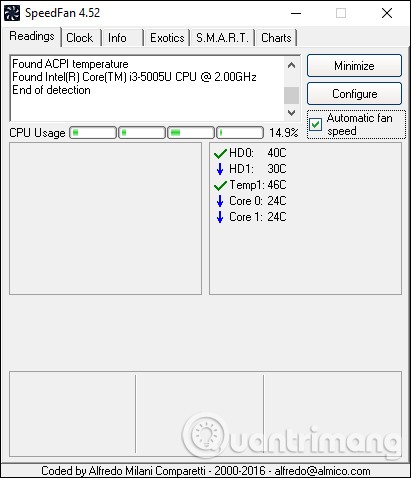
Remarque : certains ordinateurs afficheront la vitesse du ventilateur lors de l'utilisation de SpeedFan, certains ordinateurs ne le feront pas car votre ordinateur ne prend pas en charge le réglage, le logiciel ne le prend pas en charge. Si l'ordinateur est pris en charge, il affichera la vitesse du ventilateur comme ci-dessous.
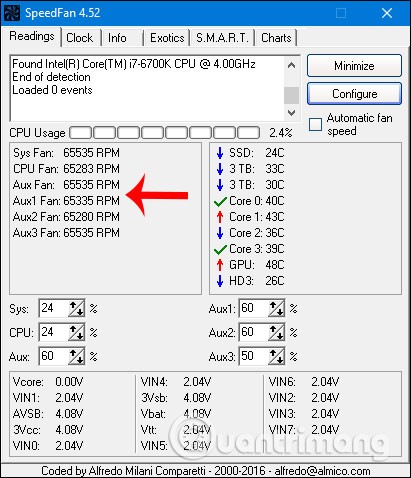
Étape 2 :
Cliquez sur l'onglet Horloge pour modifier le bus informatique (FSB). Cependant, les utilisateurs doivent faire attention au fait que s'ils ne sont pas techniquement avertis, une modification incorrecte du FSB peut entraîner un ralentissement de l'ordinateur. La section Carte mère sélectionnera le nom de la carte mère, Horloge sélectionnera Générateur d'horloge dans la liste affichée.
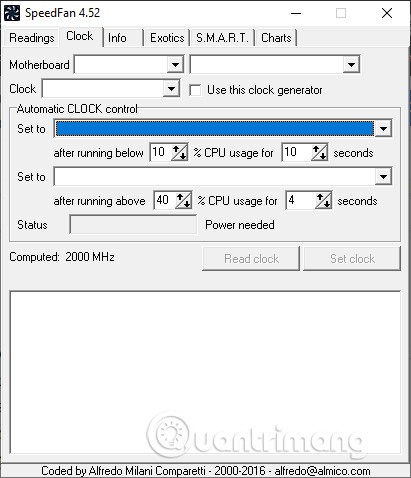
Étape 3 :
L'onglet Info fournit le nom du chipset que vous utilisez ainsi que les spécifications de la barrette RAM lorsque vous appuyez sur Lire les informations. L'onglet Exotiques fournit des informations plus détaillées sur la température du processeur pour ajuster automatiquement la vitesse du ventilateur de refroidissement en fonction de la température du processeur.
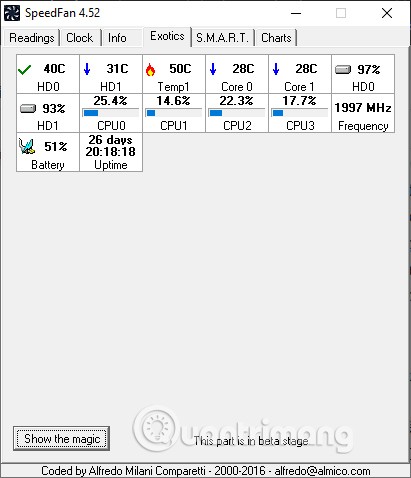
Étape 4 :
L'onglet SMART permet d'afficher les informations du disque dur.
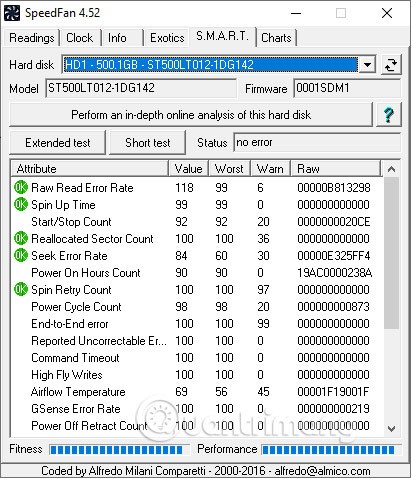
Enfin, l'onglet Graphique affiche la température de différentes zones de l'ordinateur via un graphique.
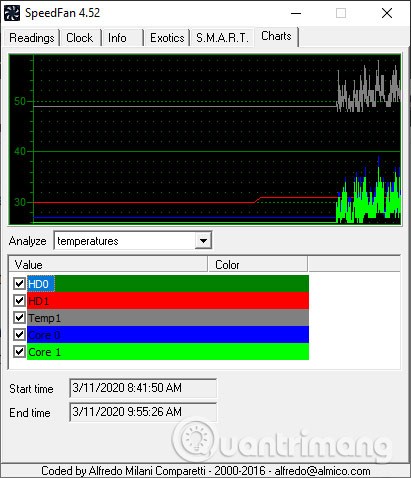
Voir aussi :
Dans cet article, nous vous expliquerons comment récupérer l'accès à votre disque dur en cas de panne. Suivez-nous !
À première vue, les AirPods ressemblent à n'importe quel autre écouteur sans fil. Mais tout a changé avec la découverte de quelques fonctionnalités peu connues.
Apple a présenté iOS 26 – une mise à jour majeure avec un tout nouveau design en verre dépoli, des expériences plus intelligentes et des améliorations des applications familières.
Craving for snacks but afraid of gaining weight? Dont worry, lets explore together many types of weight loss snacks that are high in fiber, low in calories without making you try to starve yourself.
Rest and recovery are not the same thing. Do you really need rest days when you schedule a workout? Lets find out!
Les étudiants ont besoin d'un ordinateur portable spécifique pour leurs études. Il doit être non seulement suffisamment puissant pour être performant dans la filière choisie, mais aussi suffisamment compact et léger pour être transporté toute la journée.
L'ajout d'une imprimante à Windows 10 est simple, bien que le processus pour les appareils filaires soit différent de celui pour les appareils sans fil.
Comme vous le savez, la RAM est un composant matériel essentiel d'un ordinateur. Elle sert de mémoire pour le traitement des données et détermine la vitesse d'un ordinateur portable ou de bureau. Dans l'article ci-dessous, WebTech360 vous présente quelques méthodes pour détecter les erreurs de RAM à l'aide d'un logiciel sous Windows.
Refrigerators are familiar appliances in families. Refrigerators usually have 2 compartments, the cool compartment is spacious and has a light that automatically turns on every time the user opens it, while the freezer compartment is narrow and has no light.
Wi-Fi networks are affected by many factors beyond routers, bandwidth, and interference, but there are some smart ways to boost your network.
Si vous souhaitez revenir à la version stable d'iOS 16 sur votre téléphone, voici le guide de base pour désinstaller iOS 17 et rétrograder d'iOS 17 à 16.
Le yaourt est un aliment merveilleux. Est-il bon de manger du yaourt tous les jours ? Si vous mangez du yaourt tous les jours, comment votre corps va-t-il changer ? Découvrons-le ensemble !
Cet article présente les types de riz les plus nutritifs et comment maximiser les bienfaits pour la santé du riz que vous choisissez.
Établir un horaire de sommeil et une routine de coucher, changer votre réveil et ajuster votre alimentation sont quelques-unes des mesures qui peuvent vous aider à mieux dormir et à vous réveiller à l’heure le matin.
Get Bathroom Tower Defense Roblox game codes and redeem them for exciting rewards. They will help you upgrade or unlock towers with higher damage.













